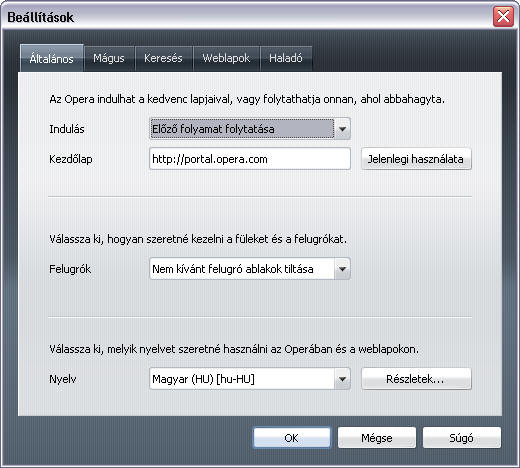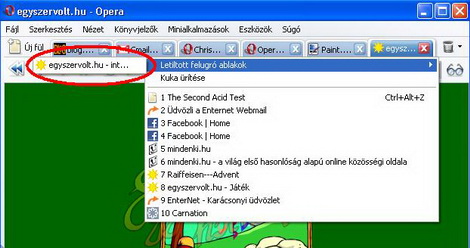- Utálod, hogy bizonyos oldalak teljesen indokolatlanul használják a target attribútumokat?
- Mivel ismered az Operás trükköket (akár keresőformokban, címsorban is Shift+Enter illetve Ctrl+Shift+Enter) teljesen feleslegesnek tartod, hogy bármi új lapon nyíljon meg?
- Szeretnéd, ha a
javascript:kezdetű linkekre is érvényes lenne a Shift+klikk illetve Ctrl+Shift+klikk? - Esetleg régi álmod, hogy az MDI ablakok ne csináljanak maguknak új fület?
Ha ezek közül akár egyre is "Igen" a válaszod, akkor mindenképp próbáld ki az AdvancedPopup nevű kiegészítőt.
Működése:
Kétféle beállítási lehetősége van. Az egyik a globális beállítás, amit az Opera gomb → Kiegészítők/Extensions → Kiterjesztések kezelése/Manage Extensions → helyen érhetsz el a csavarkulcs ikon → Beállítások/Preferences menüpontjára kattintva. Ez minden oldalra érvényes lesz.
A másik a domainspecifikus beállítás, amit a kiegészítő eszköztáron lévő ikonjára kattintva érhetsz el és módosíthatsz eltérően a globális beállításokról. Ez csak az adott domainre lesz hatással.
Itt természetesen a 4 funkciót határozhatod meg, hogyan működjön (illetve működjön-e)
| No key: | Sima bal egérkattintásra |
|---|---|
| Shift key: | Shift nyomva tartása mellett kattintva |
| Ctrl key: | Ctrl nyomva tartása mellett kattintva (vedd figyelembe, hogy képen, illetőleg képet tartalmazó linken elkövetett Ctrl+klikk a képet mentésre kínálja fel). |
| Shift + Ctrl: | Ctrl+Shift+kattintás mellett |
Funkciói:
DisOpenWin: Minden lehetőséget kiiktat, hogy valami új lapon nyíljon meg, legyen az target="_blank" vagy éppen window.open
InsidePopup: Az MDI ablakok helyett belső ablakok jelennek meg az adott fülön belül. Hátránya, hogy a mozdulatparancs, illetve Ctrl+W az egész fület bezárja, tehát ezt a popupot csak a sarkában lévő X-el lehet bezárni.
TargetPopup: Amik popup-ként nyílnának meg normál esetben azok rendes popupként nyílnak meg ezzel a beállítással.
ForcePopup: Mindenképp rendes popupként nyílik meg az oldal. Ennek paramétereit az option helyen a beállításoknál legalul lehet szerkeszteni. Vagyis mekkora legyen a popup, legyen-e címsor, legyen-e scrollbar, ilyesmi.